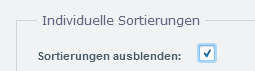Erstellen Sie für deine Shopware 5 Kategorien eine individuelle Artikelsortierung
Wenn du die Shopware Standardsortierung des Listings innerhalb einer Kategorie ändern möchtest, hast du ab der Version Shopware 5.6 die Möglichkeit, die Sortierung komplett individuell zu bestimmen.
Damit die individuelle Artikelsortierung funktioniert, musst du zuerst überprüfen, ob die Sortierungsoption „Position“ für deinen Shopware 5 Shop aktiviert ist. Gehe dazu im Backend auf Einstellungen > Grundeinstellungen > Storefront > Filter / Sortierung > Sortierung und setze den Haken bei „Position“ auf aktiv.
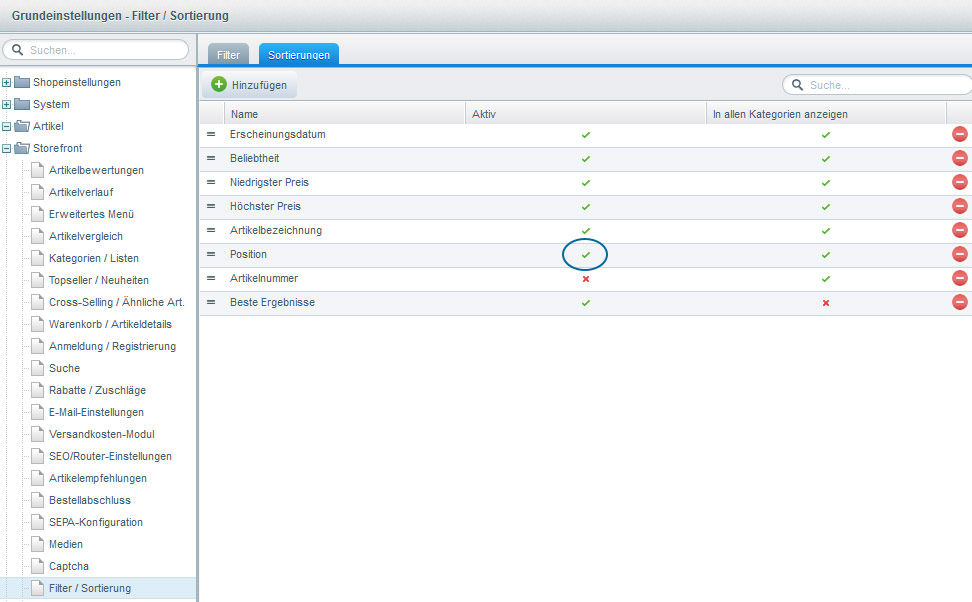
Danach gehst du auf Artikel > Kategorie. Hier wählst du die gewünschte Kategorie aus, deren Artikelsortierung du bearbeiten möchtest. Im Reiter „Filter / Sortierung“ aktivierst du die individuelle Sortierung über den Haken bei „Aktiv“. Bei dem Punkt „Verfügbare Sortierung“ platzierst du die Sortierungsoption „Position“ per Drag-and-Drop an die erste Stelle. Neben der Option wird nun ein grüner Haken angezeigt.
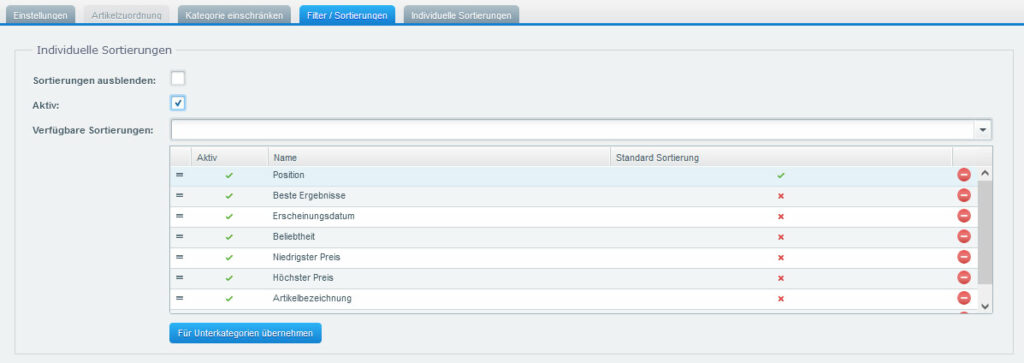
Im Reiter „Individuelle Sortierung“ kannst du nun alle zugeordneten Artikel der Kategorie per Drag-and-Drop an die gewünschte Stelle ziehen. Alternativ kannst du auch direkt in der Tabellenspalte „Position“ die gewünschte Positionsnummer eintragen.

Speichere die Kategorie, leere den Shop-Cache und anschließend wird dir im Frontend deines Shopware 5 Online-Shops die individuelle Sortierung im Produkt Listing angezeigt.
Hinweis: Der User hat im Frontend weiterhin die Möglichkeit die individuelle Sortierung über die Sortierungsauswahl zu überschreiben.
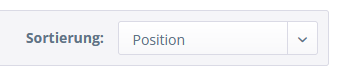
Wenn du das nicht zulassen möchtest, kannst du unter Artikel > Kategorie > Filter / Sortierung im Bereich Individuelle Sortierung den Haken bei „Sortierung ausblenden“ setzen. Dadurch wird die Option Sortierung im Frontend gar nicht mehr angezeigt.